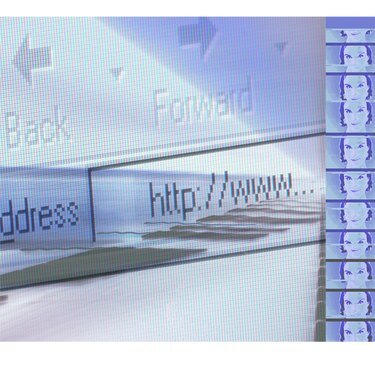
ניתן להסיר דפדפנים כשהם מיושנים או מיותרים.
קרדיט תמונה: Hemera Technologies/AbleStock.com/Getty Images
כיצד להסיר את ההתקנה של דפדפן האינטרנט שלך. אם חקרת את דפדפן האינטרנט שלך ואתה חושב שיכולה להיות אפשרות טובה יותר עבורך, ייתכן שתרצה להסיר את ההתקנה של דפדפן האינטרנט הנוכחי שלך כדי לבצע את המעבר. הסרת ההתקנה של דפדפן האינטרנט שלך היא קלה, ומפנה מקום פנוי בדיסק כדי שתוכל להתקין דפדפן שתואם טוב יותר את דרישות הגלישה שלך.
מצא דפדפן אינטרנט חדש
שלב 1
החלט מדוע דפדפן האינטרנט הנוכחי שלך אינו עונה על הדרישות שלך. לעתים קרובות אתה יכול לשנות את המראה של דפדפן האינטרנט שלך ולהגדיל את הפונקציונליות על ידי מניפולציה של תכונות האבטחה ואפשרויות הנגישות.
סרטון היום
שלב 2
בקר באתר האינטרנט של הדפדפן שברצונך לנסות. חפש את הלחצן או הקישור 'הורד עכשיו'. דרישות המערכת מתפרסמות בדרך כלל ליד הקישור הזה.
שלב 3
בדוק שהמערכת שלך תואמת לגרסה החדשה של דפדפן האינטרנט לבחירתך. כדי לעשות זאת, לחץ על כפתור 'התחל' ולאחר מכן לחץ על הקישור 'המחשב שלי'.
שלב 4
לחץ על הקישור 'הצג מערכת'.
שלב 5
לחץ על הכרטיסייה כללי כדי להציג את רכיבי המערכת שלך ולאמת את תאימותה לדפדפן האינטרנט החדש שלך.
הסר את ההתקנה של דפדפן האינטרנט הישן שלך
שלב 1
פתח את תפריט התחל של המחשב האישי שלך.
שלב 2
בחר 'הגדרות' ולחץ על 'לוח הבקרה'.
שלב 3
לחץ פעמיים על הסמל 'הוסף/הסר תוכניות'.
שלב 4
עיין בתיבת הדו-שיח ובחר 'התקן/הסר'.
שלב 5
מצא את דפדפן האינטרנט שברצונך להסיר. בחר אותו על ידי לחיצה עליו פעם אחת עם העכבר.
שלב 6
לחץ על הלחצן 'הוסף/הסר' כדי להמשיך בתהליך.
שלב 7
התחל בהסרת ההתקנה של התוכנית שלך על ידי לחיצה על 'כן' או 'הבא'. המחשב שלך ימשיך בתהליך הסרת ההתקנה.
עֵצָה
עיין בסעיף העזרה באתר האינטרנט של הדפדפן שלך כדי לפתור בעיות שבהן אתה עלול להיתקל בעת הסרת ההתקנה של הדפדפן (ראה משאבים להלן).
אַזהָרָה
ניתן למנוע כמה בעיות שאתה נתקל בהן על ידי התקנת עדכוני דפדפן אינטרנט באופן קבוע. אתה יכול להגן על המידע והנתונים הפרטיים שלך בקלות רבה יותר עם הגרסה החדשה ביותר של דפדפן אינטרנט. לפני שתסיר את ההתקנה, אולי תרצה לבדוק עם אתר האינטרנט של היצרן ולראות אם יש גרסה עדכנית יותר של הדפדפן לנסות. מדריך זה נכתב באמצעות מחשב מבוסס Windows. חלק מהשלבים או כולם עשויים להיות שונים אם אתה משתמש במערכת הפעלה אחרת.


